Cara Sharing Data Folder dan File di Jaringan/Network Komputer PC anda | Tujuan sebenarnya dari teknik ini adalah untuk berbagi akses kepada user lain (LAN) pada suatu folder yang anda inginkan. misalnya saja warnet, Anda bisa memilih kepada user mana saja yang bisa atau boleh mengakses folder anda dan juga bisa memberikan akses kepada seluruh pc yang ada pada jaringan atau network anda.
Langkah atau tahap-tahap sharing folder di Windows XP/98/ME/2000 :
1. Klik kanan dibagian folder yang ingin anda sebarkan akses filenya.
2. Pilih menu 'sharing' atau 'sharing and security'
3. Pilih 'share this folder to the network' atau langsung menentukan folder display name.
4. Pilih user mana saja yang diperbolehkan mengakses folder anda dan tipe hak aksesnya. Pilih full access jika orang lain anda bolehkan untuk melakukan edit data maupun menghapus serta menambahkan file pada folder yang disharing. Pilih read only jika orang lain hanya boleh melihat-lihat atau meng-copy file saja.
5. Klik Ok jika anda sudah melakukan pilihan.
6. Finish.
Teknik sharing lain-nya berikut ini adalah untuk berbagi akses kepada user-user lain pada suatu folder, file atau drive yang anda inginkan. Anda bisa memilih kepada user mana saja yang bisa atau boleh mengakses folder anda dan juga bisa memberikan akses kepada semua user yang ada pada jaringan atau network anda.
Mari kita pahami lebih detail lagi agar lebih jelas :
Local Sharing
Sebenarnya Windows XP sudah membuatkan sebuah folder khusus yang bernama Shared Documents. Jika file kita dimasukkan kedalam folder tersebut otomatis user lain akan dapat mengakses data dan file kita.
Contoh :
\Documents and Settings\All Users\Documents
C:Documents and SettingsAll UsersDocuments
Sharing Data dalam Folder
Klik Kanan folder yang ingin di share > Lalu pilih Sharing and Security > Pada Network sharing and Security Beri tanda Check (centang) di depan Share this folder on the network > Isikan nama data yang dishare pada Share name,,
Jika Allow network user to change my files ikut di centang, artinya user lain bisa menambah dan mengurangi (edit) file-file yang sudah kita sharing.
Sharing Drive
Hampir sama dengan Sharing dalam folder. Klik Kanan drive yang akan dishare > pilih Sharing and Security > Muncul Jendela Properties dari Drive yang akan dishare > Klik If you understand the risk but still to share.. dst > Selanjutnya bisa diikuti persis seperti contoh sharing folder diatas tadi.
Mengambil Data yang sudah di Share
Untuk bisa mengakses folder/drive yang sudah dishare dalam satu area jaringan ada beberapa cara :
Melalui Computer Name dan WorkgroupPertama-tama klik Start > Explore > cari My Network Places > Entire Network > Microsoft Windows Network > Workgroup > Klik Computer Name dimana tempat folder di share > Klik double, maka folder yang dishare akan kelihatan.
Catatan:
kita harus berada dalam satu workgroup dan tau workgroup serta computer name dimana folder dishare.
Melalui perintah RUNKlik Start > Run > ketik \\[computer name] > Enter atau Logo Windows+ R > ketik \\IP Address komputer yang dishare > Enter.
Contoh : \\PC01 atau \\10.63.41.101
Catatan:
kita harus mengetahui Computer Name dimana folder dishare dan IP Address dari komputer yang dishare.
SHARING DATA PADA SERVER KOMPUTER SERVER KE CLIENT
Pada intinya dalam melakukan Sharing data, komputer antara Client dan Server harus sudah tersetting Radio AP dan Wireless agar dapat bisa melakukan Sharing Data.
Contoh :
Pada Komputer server menggunakan :
IP Address : 192.168.11.254
Subnet Mask : 255.255.255.0
Yang lainya dapat juga dikosongkan
Pada Komputer client menggunakan :
IP Address : 192.168.13.1
Subnet Mask : 255.255.255.0
Caranya :
1. Klik kanan pada folder/file yang akan kita Sharing, pilih properties > Pilih Sharing
2. Klik “ If you understand the security risks but want to shared files without running the
wizard “.
3. Klik Next sampai you’re ol most dose.. lalu pilih just finish the wizard I don’t to run the
wizard on other computers, klik kanan > Finish.
CARA MELIHAT DATA YANG SUDAH DISHARING
- Client masuk ke start klik kanan Explorer > Search > klik computer on the people >klik computer on the network masukan IP server.
- Lalu apabila berhasil akan muncul IP server > Klik IP server maka akan keluar fileyang sudah di Sharing tadi oleh Server.

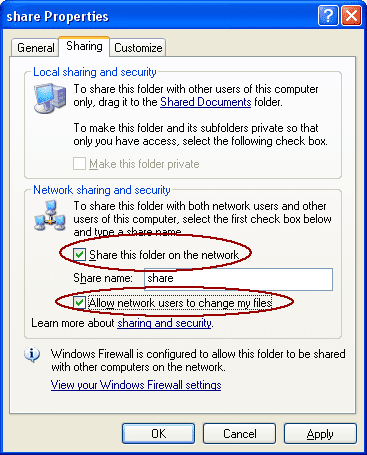

No comments:
Post a Comment